win10将计算机(此电脑)显示到桌面任务栏
来源:网络收集 点击: 时间:2024-03-04【导读】:
我们在装win10系统的时候,装完了却发现桌面上仅仅有一个回收站,并没有我们常见的计算机,也就是win10的此电脑选项,下面就教大家如何将其显示到桌面,步骤比较简单,这里顺便讲一下如何将此电脑固定到开始菜单和任务栏工具/原料morewin10方法/步骤1/6分步阅读 2/6
2/6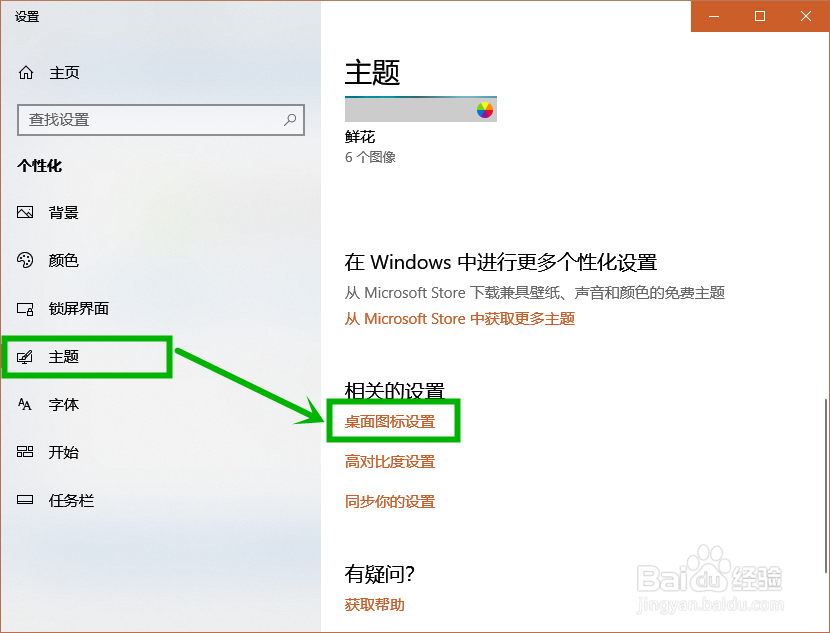 3/6
3/6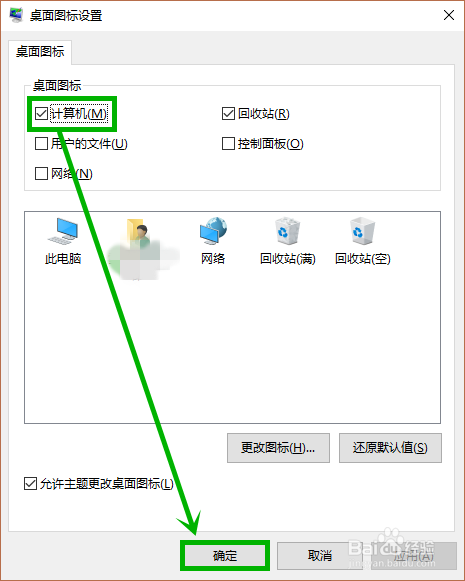 4/6
4/6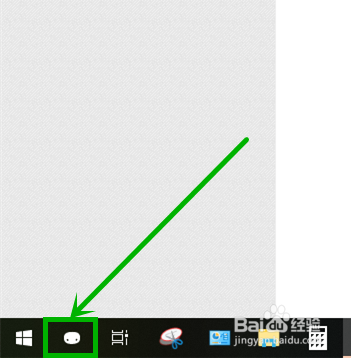 5/6
5/6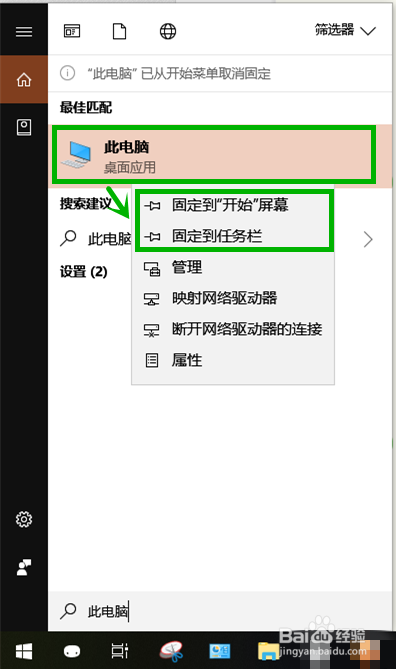 6/6
6/6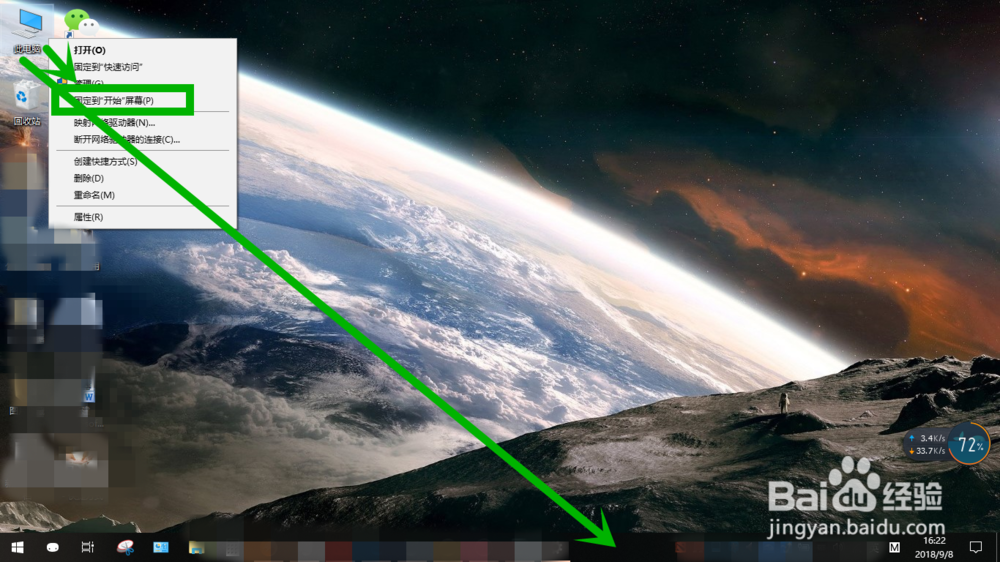 计算机WIN10此电脑桌面任务栏
计算机WIN10此电脑桌面任务栏
一、首先在桌面显示【此电脑】
1.在桌面空白处右击,然后选择【个性化】选项
 2/6
2/62.在打开的设置界面左侧的【个性化】栏选择【主题】选项,然后在右侧下拉找到并点击【桌面图标设置】
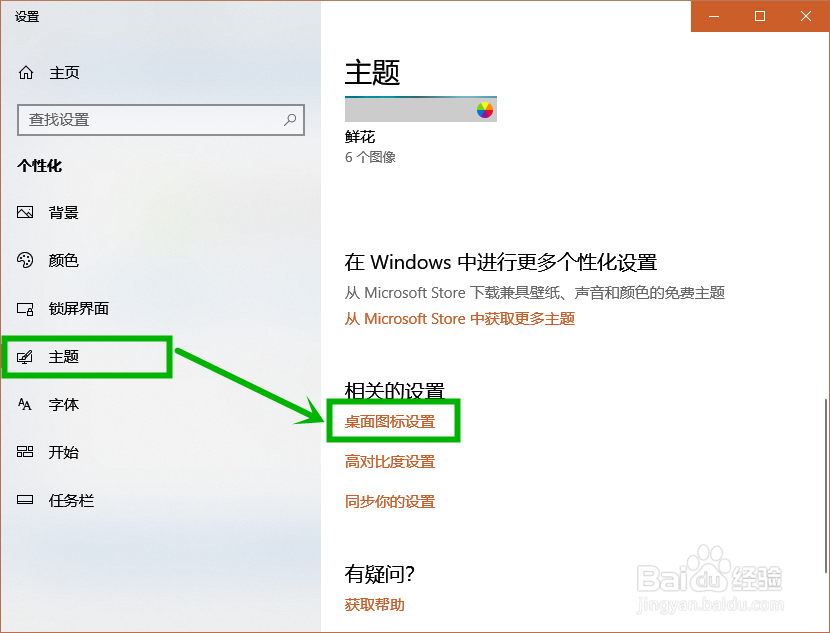 3/6
3/63.在打开的【桌面图标设置】界面将【计算机】前面的复选框打上√号后,点击【确定】,这样此电脑就显示在桌面了
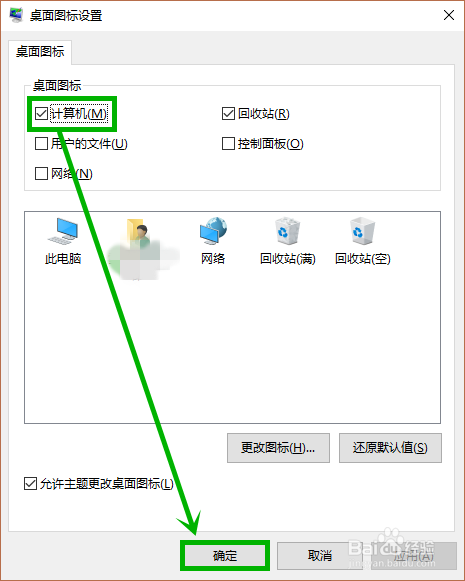 4/6
4/6二、固定此电脑到任务栏或开始菜单
1.点击屏幕左下角任务栏的小娜图标,新装的系统好像是搜索框,我这里用小娜图标代替,毕竟笔记本的空间有限
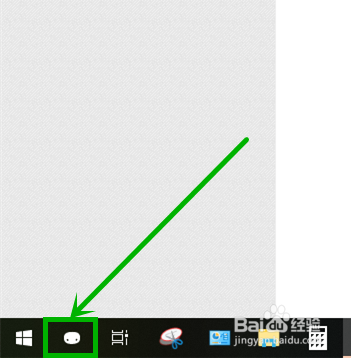 5/6
5/62.在打开的搜索框输入“此电脑”,然后在搜索到的选项右击,会看到固定到开始屏幕和任务栏两个选项,根据需求操作就行了
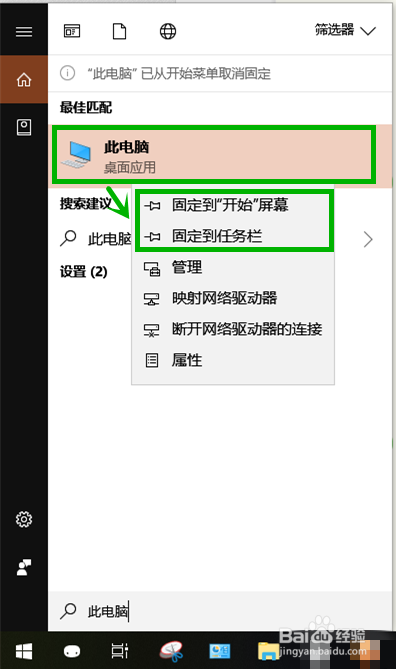 6/6
6/63.当然你也可以通过桌面显示的此电脑右击,选择固定到开始菜单,或者拖拽到任务栏
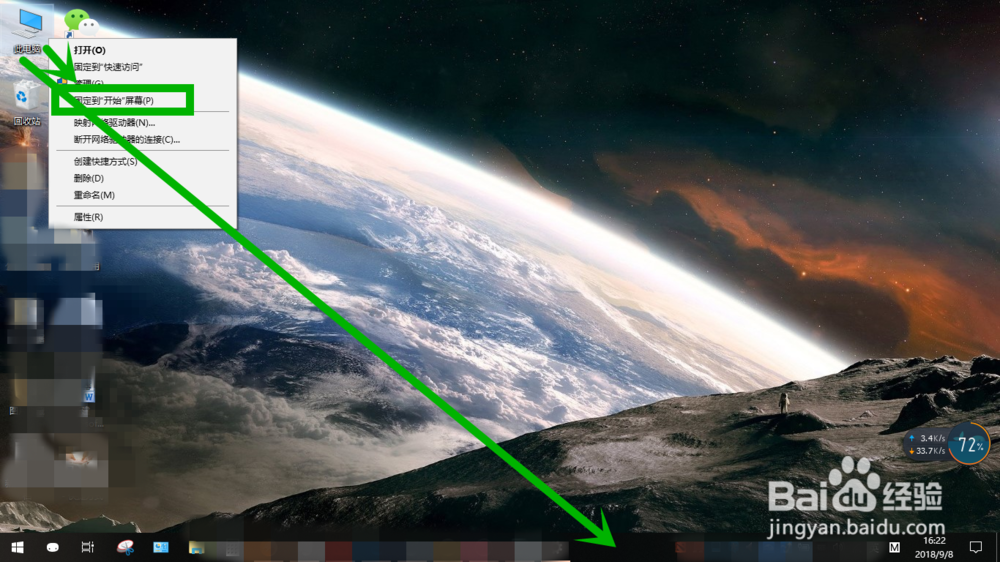 计算机WIN10此电脑桌面任务栏
计算机WIN10此电脑桌面任务栏 版权声明:
1、本文系转载,版权归原作者所有,旨在传递信息,不代表看本站的观点和立场。
2、本站仅提供信息发布平台,不承担相关法律责任。
3、若侵犯您的版权或隐私,请联系本站管理员删除。
4、文章链接:http://www.1haoku.cn/art_237566.html
上一篇:苹果14弹出电话卡已锁定的提示怎么办
下一篇:墨刀如何操作页面
 订阅
订阅